Файл: проектирование и моделирвоание сетей эвм практика ИВТ 3у -Вержаковская.pdf
Добавлен: 28.11.2018
Просмотров: 3798
Скачиваний: 20
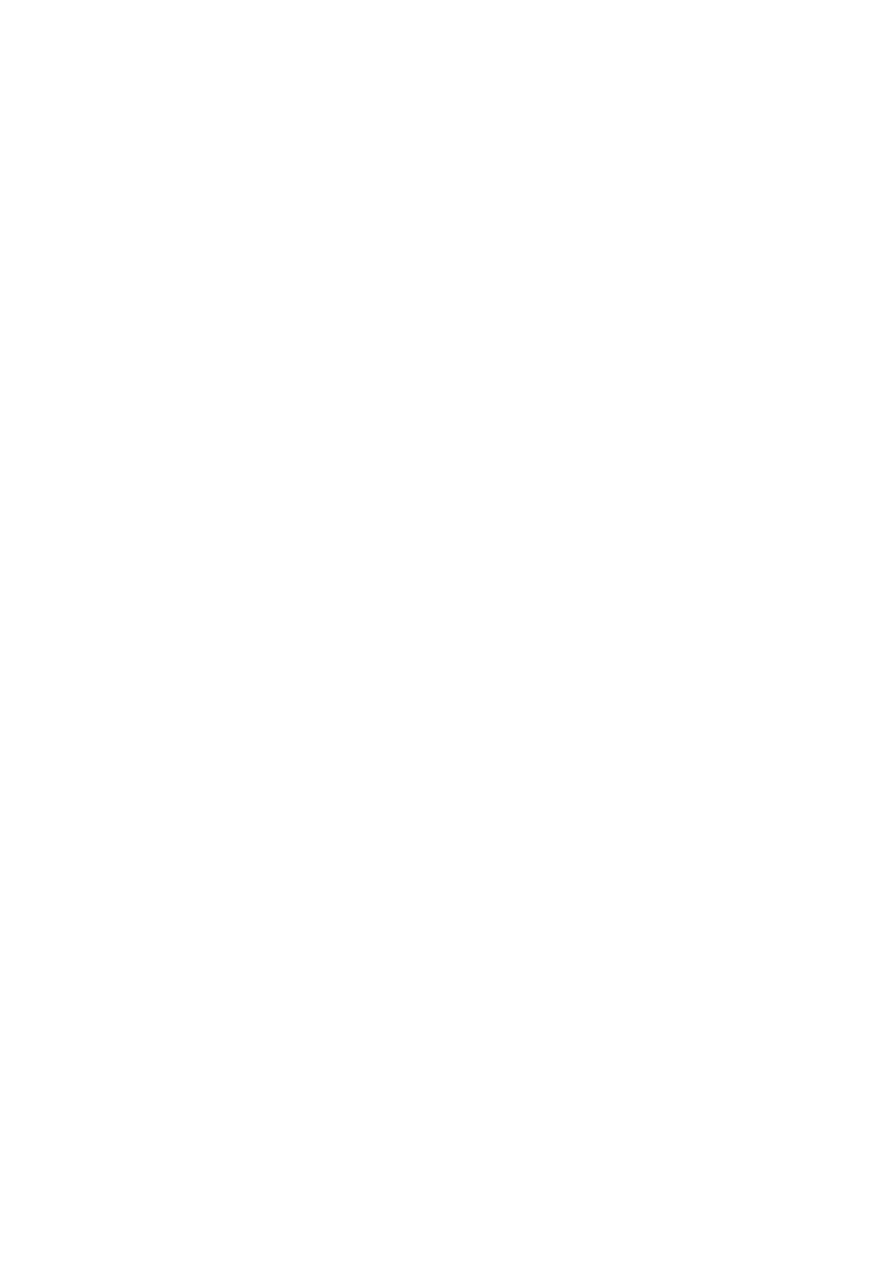
26
После каждого прогона необходимо анализировать
собранную статистику. Это можно сделать несколькими
способами. В этом же задании будет использоваться пункт
меню
<просмотр
результатов>
(View
Result)
выпадающего меню редактора проекта.
В следующих заданиях будут описаны другие способы
просмотра результатов.
Рассмотрим загрузку сервера Ethernet, для этого:
-
щелкнуть правой кнопкой мыши по объекту
сервер, из выпадающего меню выбрать пункт
<просмотр
результатов>
(View
Result)
и
откроется окно просмотра результатов объекта;
-
раскрыть
ветки
<Office
network.node_31>
<Ethernet>;
-
поставить галку возле поля <загрузка (бит/с)>
(Load (bits/sec)) для отображения результатов;
-
нажать <показать> (Show), тогда отобразится
трафик на входе сервера (рисунок 1.16).
Результаты моделирования могут отличаться из-за
расположения сервера и длины кабеля. Заметим, что пик
загрузки сервера ниже 6000 бит/с. Это будет точкой
отсчета для сравнения загрузки после добавления второй
сети.
После просмотра результатов нужно закрыть окно с
графиком и окно с выбором типа результата. Если
программа запросит подтверждение закрытия окна, то
нужно нажать кнопку <удалить> (Delete) с панели.

27
Рисунок 1.16 – Трафик на входе сервера:
по оси Х- время в минутах, по Y- загрузка в бит/с.
Также можно посмотреть <глобальные задержки
Ethernet> сети, для этого:
-
щелкнуть правой кнопкой мыши по рабочей области и
выбрать пункт <просмотр результатов> (View Result) из
выпадающего меню;
-
поставить галку возле <глобальная статистика>
<Ethernet>
<
задержки>
(Global
Statistics
Ethernet
Delay) и нажать <показать> (Show).
Заметим, что после стабилизации сети наибольшая
задержка составляет примерно 0,4 мс (рисунки 1.17, 1.18).
После просмотра результатов нужно закрыть оба окна.
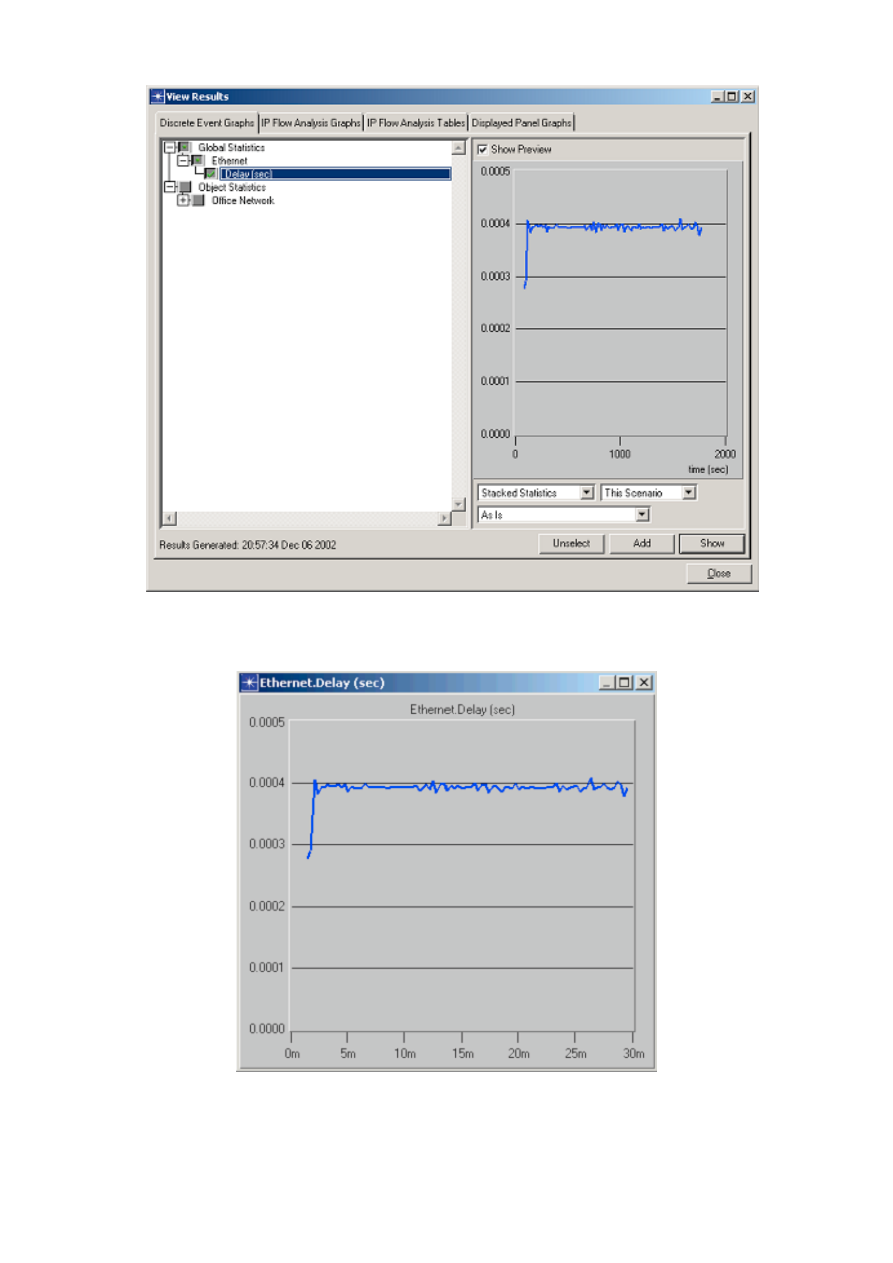
28
Рисунок 1.17 – Глобальные задержки Ethernet сети
Рисунок 1.18 – График задержек Ethernet сети

29
1.4 Расширение сети
Теперь,
когда
точка
отсчета
создана
и
собрана
статистика, все готово к расширению сети и оценки
дополнительной загрузки.
Во время сравнения сетей необходимо сохранить
базовую сеть как один сценарий, а экспериментальную сеть
создать в другом сценарии. Необходимо скопировать
существующий сценарий и уже в копии можно делать
изменения топологии.
Для копирования сценария необходимо выполнить
следующие действия:
-выбрать пункт меню <сценарии>
<продублировать
сценарий> (Scenarios
Duplicate Scenario…);
- ввести имя нового сценария – <expansion>;
- нажать кнопку Оk.
Сегмент второго этажа похож на сегмент первого этажа,
но не имеет своего сервера.
Создание нового сегмента сети
1.
Выбрать пунт меню <топология>
<быстрая
настройка
топологии>
(Topology
Rapid
Configuration).
2.
Выбрать <звезда> (Star) и нажать Оk.
3.
Заполнить следующие поля:
-
модель центрального узла (Center node model):
3C_SSII_1100_3300_4s_ae52_e48_ge3;
- модель периферийных узлов (Periphery Node Model)-
Sm_Int_wkstn;
- количество (Number)- 15;
- тип связи (Link Model)- 10BaseT;
- X:75, Y:62.5, Радиус (Radius)- 20 (рисунок 1.20).
4.
Нажать Оk.
Теперь надо соединить две сети, а для этого открываем
базу ресурсов, если она закрыта.
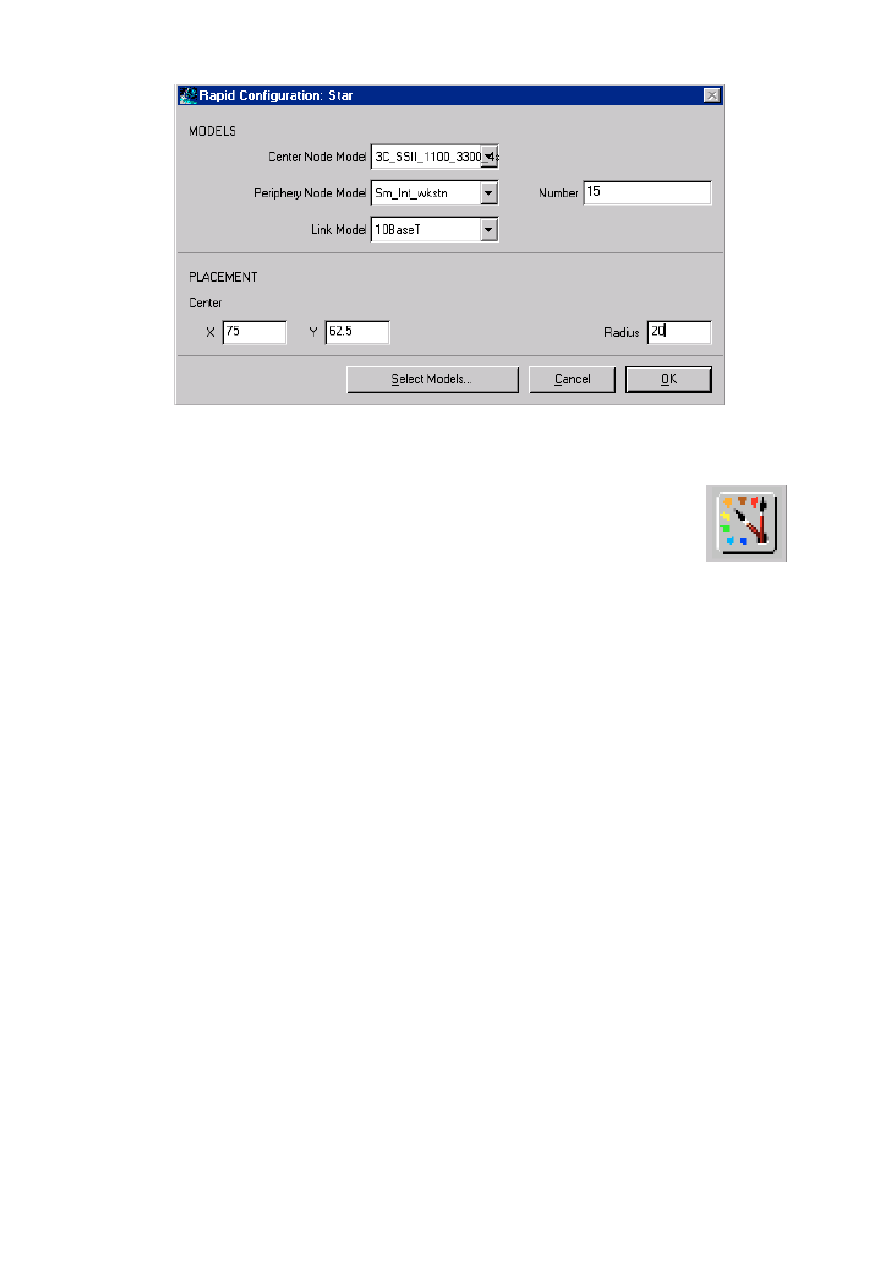
30
Рисунок 1.19 – Окно настройки
5.
Переместить картинку маршрутизатора Cisco 2514
на рабочую область между двух сетей. Нажать правую
кнопку мыши для отмены дальнейшего добавления
объектов.
6.
Нажать на объект 10BaseT в палитре ресурсов.
7.
Создать связи между маршрутизатором Cisco
(node_50) и коммутаторами 3Com в центре каждой
звезды.
8.
Нажать
правую
кнопку
мыши
для
отмены
дальнейшего добавления объектов.
9.
Закрыть палитру.
10.
Выбрать пункт меню <файл>
<сохранить>
(File
Save ).
В результате всех действий получим сеть, показанную
на рисунке 1.20.